导航使用说明
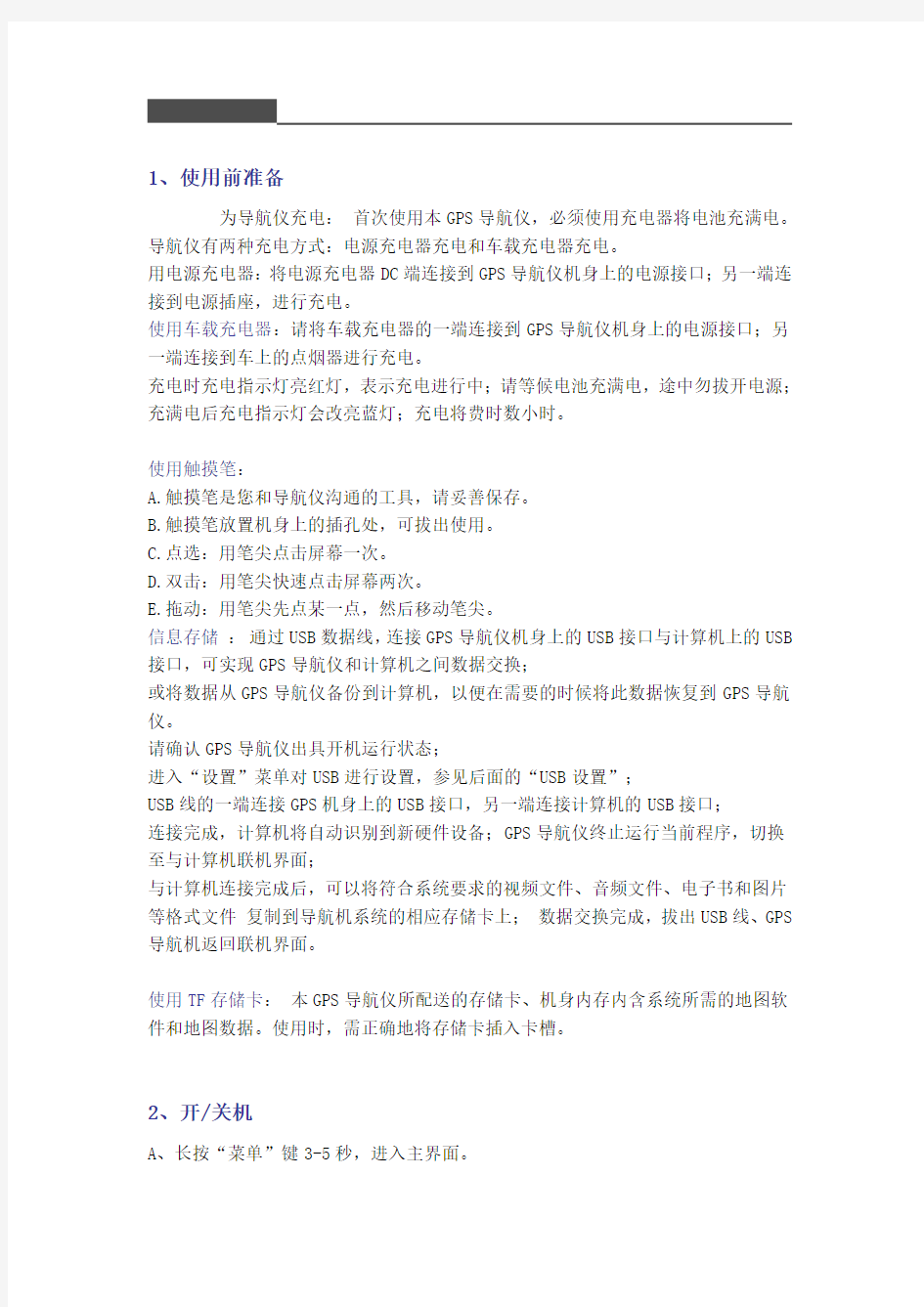
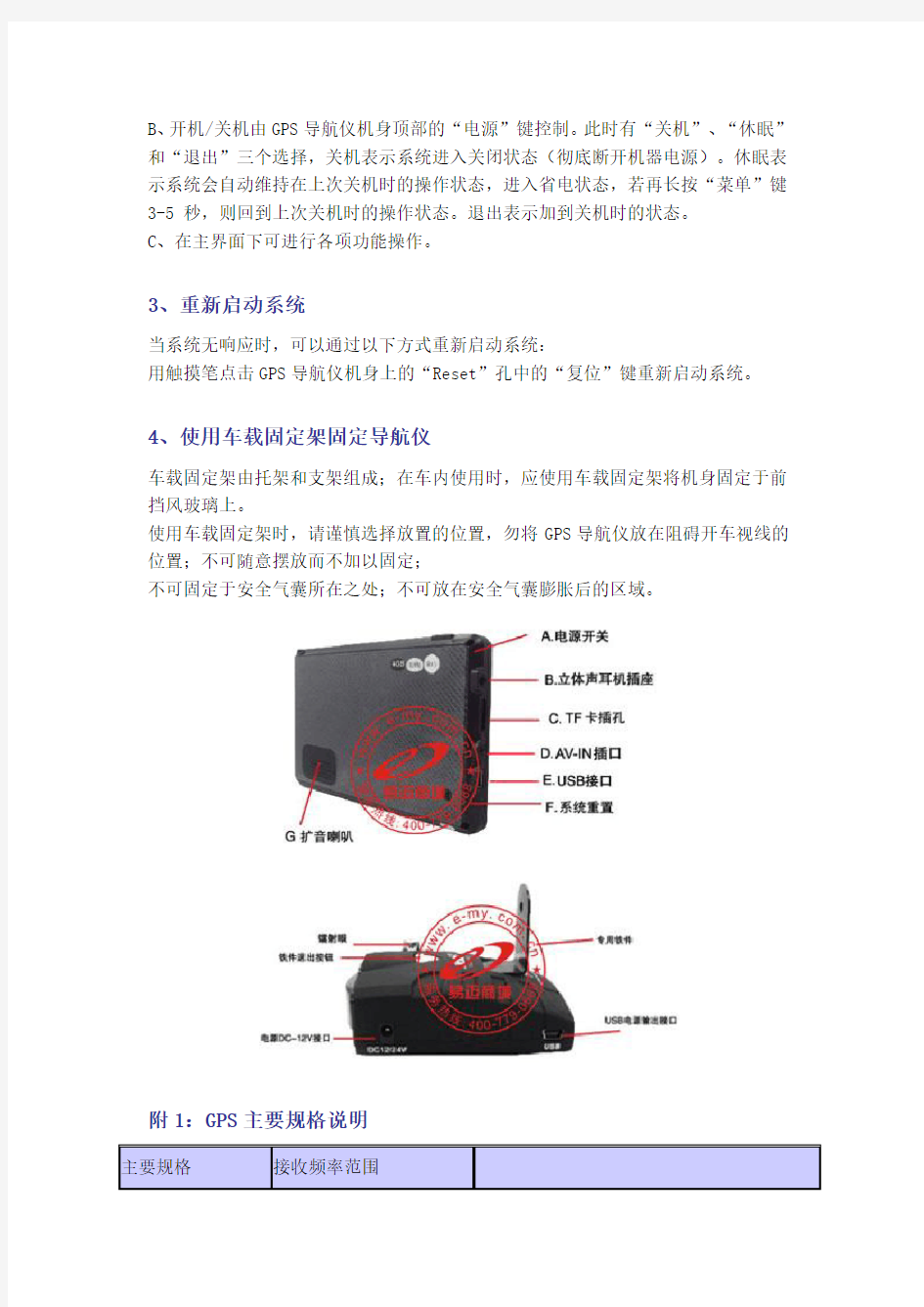
1、使用前准备
为导航仪充电:首次使用本GPS导航仪,必须使用充电器将电池充满电。
导航仪有两种充电方式:电源充电器充电和车载充电器充电。
用电源充电器:将电源充电器DC端连接到GPS导航仪机身上的电源接口;另一端连接到电源插座,进行充电。
使用车载充电器:请将车载充电器的一端连接到GPS导航仪机身上的电源接口;另一端连接到车上的点烟器进行充电。
充电时充电指示灯亮红灯,表示充电进行中;请等候电池充满电,途中勿拔开电源;充满电后充电指示灯会改亮蓝灯;充电将费时数小时。
使用触摸笔:
A.触摸笔是您和导航仪沟通的工具,请妥善保存。
B.触摸笔放置机身上的插孔处,可拔出使用。
C.点选:用笔尖点击屏幕一次。
D.双击:用笔尖快速点击屏幕两次。
E.拖动:用笔尖先点某一点,然后移动笔尖。
信息存储:通过USB数据线,连接GPS导航仪机身上的USB接口与计算机上的USB 接口,可实现GPS导航仪和计算机之间数据交换;
或将数据从GPS导航仪备份到计算机,以便在需要的时候将此数据恢复到GPS导航仪。
请确认GPS导航仪出具开机运行状态;
进入“设置”菜单对USB进行设置,参见后面的“USB设置”;
USB线的一端连接GPS机身上的USB接口,另一端连接计算机的USB接口;
连接完成,计算机将自动识别到新硬件设备;GPS导航仪终止运行当前程序,切换至与计算机联机界面;
与计算机连接完成后,可以将符合系统要求的视频文件、音频文件、电子书和图片等格式文件复制到导航机系统的相应存储卡上;数据交换完成,拔出USB线、GPS 导航机返回联机界面。
使用TF存储卡:本GPS导航仪所配送的存储卡、机身内存内含系统所需的地图软件和地图数据。使用时,需正确地将存储卡插入卡槽。
2、开/关机
A、长按“菜单”键3-5秒,进入主界面。
B、开机/关机由GPS导航仪机身顶部的“电源”键控制。此时有“关机”、“休眠”和“退出”三个选择,关机表示系统进入关闭状态(彻底断开机器电源)。休眠表示系统会自动维持在上次关机时的操作状态,进入省电状态,若再长按“菜单”键3-5 秒,则回到上次关机时的操作状态。退出表示加到关机时的状态。
C、在主界面下可进行各项功能操作。
3、重新启动系统
当系统无响应时,可以通过以下方式重新启动系统:
用触摸笔点击GPS导航仪机身上的“Reset”孔中的“复位”键重新启动系统。
4、使用车载固定架固定导航仪
车载固定架由托架和支架组成;在车内使用时,应使用车载固定架将机身固定于前挡风玻璃上。
使用车载固定架时,请谨慎选择放置的位置,勿将GPS导航仪放在阻碍开车视线的位置;不可随意摆放而不加以固定;
不可固定于安全气囊所在之处;不可放在安全气囊膨胀后的区域。
附1:GPS主要规格说明
车载GPS导航仪使用方法
车载GPS导航仪使用方法 一、关于搜星所有GPS在室内都收不到卫星或者信号非常弱,只有在室外才能收到信号,这是常识正确搜信号的方法是: 1.固定着搜信号,不要走动,因为走动GPS不好定位。 2.打开机器到导航界面,点开导航界面右上角.信号标志,就可以看到接受卫星颗数图,正常3颗定位,5颗导航。<我们的星航通GPS正常可以收到7-12颗卫星导航信号稳定,足够您用了。 3.打开机器背面右上侧GPS接受卫星信号模块与机器成90度角接受信号效果最好。 4.接收信号的速度:涉及到两个概念 (1)冷启动含义:就是GPS第一次搜卫星叫冷启动,通常都慢。不同GPS搜星速度不同,有的GPS冷启动搜到卫星时间是1分内,有的是1分外,大概是1分到2分钟,有的是2分外。 (2)热启动含义:之后在2小时内再启动就是热启动,热启动最快,通常是1-2秒就搜到卫星。2小时-4小时是温启动二.关于电子狗目前所有GPS中电子狗功能都是导航地图里带这个功能,也就是机器里带电子狗地图。《反测速雷达是国家禁售商品,也是淘宝禁售的。》关于GPS中电子狗功
能如下: 1.就是GPS地图里有十字路口的测速信息点,GPS就会语音就会提醒您。 2.地图里没有测速度的信息点,它就不会提醒您。所以您不能单纯依靠GPS来反测速,有个好办法可以帮助您解决:您可以在GPS里自己设置速度的,超速了GPS就会语音提醒您限速行驶。 三.关于GPS保养要正确操作,否则会影响GPS使用寿命。正确操作方法是: 1、使用时要先关页面后关机器,不能不关页面就直接关机器,那是违规操作。 2、机器使用前三次要冲10小时左右让电池蓄电能力大大发挥出来。 3、先发动汽车,后插点烟器电源。导航结束拔掉点烟器,下次汽车发动后再插上,这样有利于保护机器电池。
科骏达导航的操作使用说明
科骏达导航的操作使用说明 "科骏达"属于广东好帮手电子科技股份有限公司(以下简称好帮手)旗下品牌,好帮手创立于1998年,是一家自主研发、制造和销售汽车GPS导航影音系统、智能信息系统、防盗系统、安全检测系统、智能轨迹倒车系统等产品和提供车载信息服务的大型高新技术企业。公司年产能达240万台,年产值约30亿元。2009年9月,投资5亿元的江西好帮手汽车电子产业基地在丰城市工业园区奠基,占地20万平方米,已于2010年底竣工投产。公司现有员工近5000人,其中研发团队300多人,共获得国家专利授权150多项,其中实用新型专利和发明专利共29项。公司主营前装、后装、海外三大业务,拥有"卡仕达"、"科骏达"两大品牌及专供4s店的系列产品共三百余款。销售网络遍布海内外,上万家销售及服务网点覆盖全国各地,产品远销欧洲、北美、中东、东南亚、南美、澳洲等地区,并成功为一汽、奇瑞、长城、江淮、长安、吉利、华泰、吉奥、汇众、长丰等汽车厂家提供专业配套服务。展望未来,好帮手电子将践行"智予车,乐予人"的企业使命,以"创中国的博世,建人才的高地"为愿景,旨在成为智能行车科技的创导者。 工具/原料 专车专用科骏达DVD导航1台 蓝牙手机一部 方法/步骤 1、DVD功能操作 A、车启动之后,DVD自动启动,接着我们可以看到科骏达导航的主页面,如下图 B、放入碟片,自动进入播放界面,DVD全屏触摸功能,可直接点击DVD曲目选择播放,操作更简单、无键操作。 C、操作过程支持DVD画面缩放显示,按住DVD画面即可进行缩放 D、可实现USB、SD、碟片、三种状态播放断电记记忆,读碟速度大幅提高,任意状态进入DVD读碟时间在5-6秒。
导航软件升级步骤指引
导航软件升级步骤指引 本文力求为导航软件初学者讲述一个完整通用的升级步骤,所以看起来篇幅比较大,且繁杂。其中涉及的内容,并不是每次都会用到,所以读者不必一次全部看完,在实践中学习是最好的学习方法。下面步骤看起来很多,但其实非常简单,我只是讲的比较细罢了,初学者千万不要因为篇幅原因就吓退了,呵呵。 首先声明:本文所说的导航仪主要针对基于内核为Windows CE(以下简称WINCE)系统的导航仪。目前国内市场上的导航产品可以说95%以上(包括车载机)都是基于WINCE系统的,所以对于大多数用户来说,是不是这个系统的基本上不用去检测。例如,纽曼、朗视通、万利达、新科、城际通、E路航等等等等,包括山寨或一些小品牌,尽管操作界面不同,但是内核都是基于WINCE系统的。当然也有例外,Garmin(中文名叫任我游)这个品牌的导航仪内核和软件是其自主开发的,不属于WINCE系统,所以该导航仪用户就不必看下面文章了。(下文中可能会用到的工具软件都会在文章最后给出下载链接) 第一步:找到适合自己导航仪的导航软件。 怎样知道某款导航软件是不是适合自己的导航仪呢?主要做到两个匹配。 1、屏幕分辨率匹配。(这点非常重要) 分辨率匹配是最重要的,例如您的导航仪分辨率是480×234的,就不能使用480×272或800×480版本的导航软件。如果错误使用了分辨率不匹配的导航软件,就会出现花屏、溢屏、不能全屏、黑屏,按钮错位,甚至根本不能启动、启动出错或死机现象。 如何知道自己导航仪的分辨率呢?三种方法,很简单: <1>看说明书。一般说明的产品规格中都会写明。 <2>向经销商或厂家询问。 <3>使用软件测试。Resinfo和navi examine都是不错的测试软件,这两款软件的下载和介绍,文章最后会集中给出。
汽车导航C-用户手册
温馨提示 为了您的安全,请尽量不要在驾驶时观看视频和操作机器;开车时请将音量调到能清楚听到外界声音的水平。开始操作前,请详细阅读本手册以及系统的其他手册,了解本使用手册和机器上的相关安全提示和警告标识,阅读完之后放在随手可及的地方以备随时参考。 ● 首先请注意交通安全。 ● 如您在操作本系统遇到困难时,请将车停放在安全的地方后操作。 ● 勿让儿童操作本机器,以免造成人身伤害或机器损坏。 ● 在使用卫星导航功能时请遵照交通规则驾驶。 ● 请不要在禁止使用电子设备或严禁明火的地方使用,如:加油站、酒厂、电磁强干扰地区等, 否则可能造成危险。 ● 不要自行保养、维护、安装本机器。在接通电源的情况下请勿安装或维修本机,由未受过电 子设备或车辆附件安装训练或缺乏经验的人员安装及维修本机器非常危险。
● 不要把本机器贮藏或安装在阳光直射的地方,也不要将其置于其他有害物质环境里,特别是 液晶屏。如果安装的时候,液晶屏正好处于空调器通风道附近,请保证凉风或者热风不要直接吹到机器上,否则可能损坏机器,甚至对汽车或者人身产生伤害。 ● 切勿用一些尖锐的物体刮划显示屏,不要拿硬物大力按压显示屏,否则会造成显示屏或触摸 屏的损坏。 ● 为了保证机器正常运转,防止火灾或电击发生,请不要将机器暴露在潮湿的空气中,更不能 将液体洒落机器上。 ● 机器只能播放12厘米的碟片,并且每次只能播放一张碟片。请不要将8厘米的碟片或者其 它物品塞入机器。 提示与警告: 为了强调用户手册中的一些重要信息,我们使用下列方式加以重点说明: 见此标记时应特别注意,它表示一些重要的警告和错误提示信息。
目录 产品介绍 (5) 基本操作 (8) GPS 导航 (10) 蓝牙 (11) DVD (15) 音频播放器 (18) 功能表 (19) 视频播放器 (20) 系统天线安装.......................................30 收音机 (21) IPod/AUX (24) 数字电视(可选).................................25 碟箱...................................................25 倒车后视.............................................25 文件浏览.............................................26 游戏...................................................27 系统设置.............................................28 系统配件.............................................29 常见故障排除向导.................................31 维护与保养 (34)
高德导航软件用户手册
高德导航软件用户手册 MOTO XT711 《高德导航软件用户手册》及其配套系统软件的版权属本公司所有,受中华人民共和国法律保护,未获高德软件有限公司明确的书面许可,任何人或单位不得对本软件的全部或部分内容进行复制或将其存储在数据库中,不得进行电子、机械或其他方式的影印、拷贝或备份,不得通过载声体或其他任何方式进行复制。 本文件所包含的信息可能更改,事先恕不另行通知。 1
免责声明 《高德导航软件用户手册》是由高德软件有限公司编制,旨在为用户提供一个使用手机导航系统的信息指引。在编制过程中,本公司尽可能确保手册中所有内容(包括文字、图形、图标等)的准确性和完整性,但本公司对手册内容的准确性和完整性不作任何保证。本手册的内容仅供参考,对于用户使用本手册带来的任何后果和损失,本公司概不负责。 用户一经购买使用《高德导航软件》,即表示同意本公司对于用户在使用本系统时所发生的任何直接或间接的损失一概免责。 本声明解释权归高德软件有限公司,如有争议,以中华人民共和国现行有效的法规法律为依据。 高德软件有限公司 2
重要提示 感谢您购买本产品!为了实现您对本产品的安全和有效使用,本公司向您进行特别提示如下: 1、本产品电子地图及路口语音提示仅供参考,可能与实际路况有所不同,请在遵守实地交通规则的前提下使用本系统,按照实际路况驾驶。 3、GPS定位与天气、环境及接收器等各因素相关,本系统不保证定位完全准确,请结合其他信息判断。 4、实际导航中请勿以本系统为唯一参考依据,因使用本系统而产生的直接的、间接的、连带的、特殊的后果由用户自行承担,系统设计者和生产者不负任何责任。 5、禁止非法拷贝、反编译、破解或传播本系统。 3
导航仪的使用方法
导航仪的使用方法 GPS比较费电池,多数GPS使用四节碱性电池一直开机可用20-30小时,说明书上的时间并不是很准确的,长时间使用时要注意携带备用电池。大部分GPS有永久的备用电池,它可以在没有电池时保证内存中的各种数据不会丢失。由于GPS在静止时没有方向指示功能,所以同时带上一个小巧的指北针是有用的。标记路标时,GPS提供一个默认的路标名,比如LMK001之类,难于记忆,虽可改成一个比较好记一些的名字,但一是输入不便,用上下箭头选字母很费劲,二是一般只能起很短的英文名字,比如6或9个字母,仍然不好记,同时再带上一个小的录音机/采访机随时记录,是个不错的主意。如果用的是永盛杰这一类的DVD导航仪,就不存在电池续航的问题。 GPS与详细地图配合使用时有最好的效果,但是国内大比例尺地图十分难得,GPS使用效果受到一定限制。“万一”你有目的地附近的精确地图,则可以预先规划线路,先做地图上规划,制定行程计划,可以按照线路的复杂情况和里程,建立一条或多条线路(ROUTE),读出路线特征点的坐标,输入GPS建立线路的各条“腿”(legs),并把一些单独的标志点作为路标(Landmark/Waypoint)输入GPS。GPS手工输入数据,是一项相当烦琐的事情,请想一下,每个路标就要输入名字、坐标等20多个字母数字,每个字母数字要按最多到十几次箭头才能出来,哈哈,这就是有人舍得花很多钱来买接线和软件,用计算机来上载/下载数据的原因。带上地图!行进时用一是利用GPS确定自己在地图上的位置,二是按照导向功能指示的目标方向,配合地图找路向目标前进。同时一定要记录各规划点的实际坐标,最好再针对每条规划线路建立另一条实际线路,即可作为原路返回时使用,又可回来后作为实际路线资料保存,供后人使用。 1.)使用路点定点:常用于确定岩壁坐标、探洞时确定洞口坐标或其他象线路起点、转折、宿营点的坐标。用法简单,MARK一个坐标就行了。 找点:所要找的地点坐标必须已经以路标(landmark/waypoint)的形式存在于GPS的内存中,可以是你以前MARK的点或者是从以前去过的朋友那里得到的数据,手工/计算机上载成的路标数据。按GOTO键,从列表中选择你的目的路标,然后转到“导向”页面,上面会显示你离目标的距离、速度、目标方向角等数据,按方向角即可。 2.)使用路线输入路线:若能找到以前去过的朋友记录的路线信息,把它们输入GPS形成线路,或者(常见于原路返回)把以前记录的路标编辑成一条线路。 路线导向:把某条路线激活,按照和“找点”相同的方式,“导向”页会引导你走向路线的第一个点,一旦到达,目标点会自动更换为下一路点,“导向”页引导你走向路线的第二个点...若你偏离了路线,越过了某些中间点,一旦你再回到路线上来,“导向目标”会跳过你所绕过的那些点,定为线路上你当前位置对应的下一个点。 3.)回溯回溯功能实际是输入线路(route)的一种特殊方法,它在原路返回时十分好使。
艾酷行车记录导航仪说明书
使用说明书 连接GPS 本产品可与GPS搭配使用,连接方式如效果图: 1.将连接线合在一起的一端接入DVR。 2.将连接线分开的一端接入GPS。 3.将Micro SD卡插入DVR卡槽,给车充供电并将车充输出端连接DVR后,DVR 开机并自动开始录像,此时蓝色指示灯闪烁(需先将DVR与GPS连接好后再使用车充供电) 4.开启GPS,进入主菜单界面,选择“行车记录”,即进入DVR功能操作界面,此时通过GPS屏幕能显示正在录制的实时影像。 功能简介 本机可录制1920*1080P TS格式高清影像,有无缝链接,断电保存,IR LED(光线偏暗时,会自动打开红外灯。循环录制功能(录满卡后会自动删除最先录制的文件)。如在录制过程中有出现剧烈震动,可自动将震动时的文件进行保护,以免长时间录像时文件被覆盖。具体功能如下: Preview模式,GPS显示界面见下图 ①:可录时间 ②:已录时间
③:返回键 ④:录像键 ⑤:回放键 ⑥:录音键 操作说明 1.点击,即可返回GPS主菜单界面。(如在录像过程中返回,DVR仍保持录像状态。) 2.点击,可开始录像,录像开始后点击停止录像。 3.点击,可进入影片回放模式。 4.点击,可开启录音功能,点击停止录音。 Playback模式,GPS显示界面见下图 ①:当前文件夹编号 ②:当前文件编号 ③:当前文件个数 ④:文件总个数 ⑤:上一段 ⑥:播放/暂停 ⑦:停止播放 ⑧:下一段 ⑨:保护 ⑩:当前文件总时间
?:返回键(返回Preview模式) 操作说明 1.点击,即可返回Preview模式。 2.点击,可浏览上/下一个文件。 3.点击开始播放视频文件,播放过程中点击暂停播放,点击停止播放。 4.在当前文件上,点击可对当前文件加保护,在被保护的文件上点击,可解除保护。(被保护的文件在循环录制时不会被覆盖) 技术参数 1.录像分辨率 1920*1080P(30FPS) 2.循环录像 3.碰撞文件自动保护 4.保存格式:TS流 5.支持Micro SD卡,最大支持32GB 6.录音功能(可设置开/关) 7.IR LED 支架安装
便携式导航仪地图升级图文教程
便携式导航仪地图升级图 文教程 Prepared on 22 November 2020
便携式导航仪地图升级图文教程 (一)升级流程图 2、解压后,命名为PAPAGO或KLD; 3、把导航里的PAPAGO或KLD文件拷到电脑中,把原来的文件夹删除; 4、把新下载的文件夹拷进导航里; 5、设置路径,完成升级; (二)详细操作步骤说明 (以凯立德地图升级为例,其它地图升级方法一样,只是重命名的文件名称不一样,E路航命名为 PAPAGO) 1、查看地图相应版本是否最新; 凯立德版本查看方法:(最新版本信息为C1668-C7406-2342J07) 凯立德C系列查看版本号:点导航—进入导航---选择凯立德---选功能---帮助—版本信息 a)、进入凯立德导航地图界面 b)、点击“功能”按钮 c)、点击“帮助”按钮 d)、点击“版本信息”按钮
或进入凯立德导航地图后,点查找,输入“#666#”即可看到版本号; 注:如版本信息与以上版本不一样,则不是最新版本,建议升级使用; 2、下载相对应版本地图; 用迅雷下载工具,下载最新地图版本进行更新; 2011年1月份最新凯立德版本下载地址如下: 高清版本:(适用于5寸高清屏及5寸以上高清屏) 适用机型: 5寸:LH980N升级版、LH980N标准版、LH980N至尊版、E-V5定制版、E100、E-V2、E-V3、 Gphone1、T950N升级版、E500定制版、E500T、E300、E300S、 E-V5电视版 6寸; E800升级版、E-V7、T600、E800标准版、E600、E800TV升级版、 E800TV版 7寸: E700S、E700精装版、E700 普清版本:(适用于寸普清屏) 适用机型:X8升级版、LH900S升级版、LH900N升级版、E-V1升级版;E-V6 3、备份原导航中的地图文件并删除整个地图文件夹; 用数据线连接电脑后,打开导航盘符,把对应的地图文件夹拷到电脑中进行备份,以避免升级失败时还原旧地图用; 步骤: A)、用数据线与电脑相连后,打开我的电脑,找到新出现的盘符
长安铃木锋驭车载导航升级操作教程
菜鸟、小白请不要自己随便胡乱升级,出现问题,本帖不负责!建议去4儿子升级! 最近车友在升级导航的时候遇到了很多问题,现在在此总结下并且提醒要升级导航的车友几个注意事项: 1,准备好一张8G或者16G的SD卡(TF卡带卡套也可以),必须格式化为FAT16或FAT32,并且卡边上的保护开关要检查下,不要写保护了,否则无法升级,导致文件错误; 2,在激活码没有弄到手之前千万不要去升级导航,否则导航变砖无法使用,只能用来听歌啊啥的了,这个一定要注意,可以先下载导航地图升级包,等激活码弄到收再去升级! 3,获取激活码的2个必要条件是提供机器码和车辆识别码后8位,有些车友不知道这2个码在哪里看!机器码在打开导航界面后--点菜单--设置--关于里面查看,如图 车辆识别码的话在你的行驶证上面查看,这个码只要提供后面8位就可以了! 4,在拿到上面2个码以后就可以去车载导航软件注册激活网站()注册获取激活码!保存好激活码,这样可以等有空的时候慢慢去升级! 5,现在激活码只针对本群车友提供!!!这下各位车友明白了没有菜鸟都应该会了吧赖人安装步骤啊!!! 升级操作说明: 一、制作导航升级卡:
1. 准备一张SD 卡(最大可以支持16GB的SD卡),格式化为FAT16或FAT32后待用;因每年地图数据都在增加,建议使用8GB容量的卡,如后续8GB卡无法装下地图数据时请自行更换到16GB的卡。 2. 将下载的最新版本导航软件解压缩后拷贝到SD 卡根目录内,根目录文件如图1。 注意:如果SD卡根目录文件与图1不一致,则无法升级。 1.导航处于关机状态,将制作好的升级卡插入需要升级的导航SD卡插座内; 然后在不踩脚刹的情况下按2下一键启动,把ACC电源打开 注意:须按照卡槽处的图示,按正确的方向插入SD卡。 2.开启导航,在完成长安铃木LOGO读取后,系统会自动进入到软件升级界面。 3.如果该车除地图软件以外还有其他软件需要升级,则会自动进入相关升级界面,如图2。 在图2中,可以看到“主控升级”和“Eboot升级”,根据升级软件的自动检测结果,有可能主控和Eboot均需升级或只需升级其中的一项;如相应项已经是最新版本则对应的升级按钮将是灰色的,点击它无反应,此时无需升级该项。 4.在图2中,根据检测的结果,依次点击对应的升级按钮,并在弹出的确认菜单中点击“是”后开始升级,如图3。
有卡车载导航地图安装及升级操作步骤
导航升级不求人(此操作步骤只针对有卡的导航系统并且内存卡不能小于8G) 随着道路的不停建设,道路的不断变化老版地图已经无法指引最便捷的道路,所以各大地图厂商每年都会对自家的地图做升级。大家都知道去4S店升级地图是要收费的,从几十元到几百元元不等,今天比较清闲就写一个操作步骤。希望大家可以受用。 1、首先下载最新的地图包,我推荐的免费网站。 2、去下载你需要的最新版本的地图包,或者主程序(主程序一般不用更新,主程序的作用 是用来运行地图包的!)以凯立德地图为列。
3、因为不同品牌的导航仪,端口和比特率是不一样的,所以我们还要在网站下载两个很实 用的工具。 4、我来解释一下上面两个工具,GPS端口检测是用来测试你这在导航仪的端口和比特率。 GPS端口修改器是用来修改你主程序中的端口和比特率,达到和你车载导航一致的端口和比特率才能运行地图。 5、具体的操作步骤:GPS端口检测是要拷贝在卡上面插到导航仪里面运行的。进入车载界 面找到导航路径运行GPS端口检测软件。(不同品牌导航仪点击路径的位置不同,但操作方法一样。我拿我家了两台车的路径做例子。) 6、第一辆车操作步骤:点击导航路径,点击GPS.EXE(就是端口检测软件),这个时候我可以 看到端口COM1,比特率4800(一定要记住,写下来。)这个就是你车载导航的信息。
第二辆车的操作步骤:点击导航设置,然后点击导航文件路径,选择GPS.EXE查看端口和比特率。此时显示端口COM2和比特率4800(把它记下来)。
7、 下一步把你从网站下载好的最新地图包覆盖替换掉老的地图文件。
8、也就是把最新地图文件黏贴到上面的那个文件夹里面,覆盖替换。(所有的最新地图和 运行主程序都在这个文件夹里面),好了现在地图就更新完毕了。 9、现在需要修改端口和比特率了,只有和导航仪一致才能在你的车上运行。 10、点击电脑上面下载好的GPS端口修改器 出来以下界面,点击打开找到NaviConfig.dll文件打开。
Magellan导航软件使用说明
Magellan导航软件使用说明 版本:1.0 2011-6-1
目 录 1.地图界面 (4) 1.1.地图基本功能介绍 (4) 1.2.真实导航功能 (5) 1.3.停车场导航功能 (7) 2.目的地设定 (7) 2.1.设施检索 (8) 2.1.1设施名称检索 (9) 2.1.2设施首拼检索 (12) 2.2.道路检索 (15) 2.1.1道路名称检索 (16) 2.1.2道路首拼检索 (18) 2.3.历史目的地检索 (20) 2.4.地址簿检索 (22) 2.5.家 (24) 2.6.公司 (25) 2.7.分类检索 (26) 2.8.附近检索 (30) 2.8.1指定点附近检索 (31) 2.8.2图上选择检索 (35) 2.8.3沿路径检索 (36) 2.9.检索区域变更 (40) 3.行程规划 (42) 4.用户数据 (43) 4.1.家 (44) 4.2.公司 (45) 4.3.历史目的地 (46) 4.4.地址簿 (48)
4.5.回避区域 (49) 4.6.用户数据编辑功能 (51) 5.导航设置 (56) 5.1.语音音量 (57) 5.2.设施图标显示 (58) 5.3.安全设置 (59) 5.4.电子眼设置 (60) 5.5.功能选项 (62) 5.6.车辆位置 (63) 5.7.默认设置 (63) 6.版本信息 (64) 7.声音导航 (65) 8.查看GPS信息 (66) 9.退出导航 (67)
1.地图界面 1.1. 地图基本功能介绍 地图界面 导航主菜单 在地图界面中,各功能按键介绍如下: 〖〗:菜单键,点击可以进入导航主菜单。 〖〗:点击可以进入路径界面。 〖GPS〗:GPS键,点击可以GPS信息界面。 〖〗:放大比例尺键,点击可以放大地图比例尺。 〖〗:缩小比例尺键,点击可以缩小地图比例尺。 〖〗:地图方位键,点击可以将地图方位切换为车头向上、北向上或者3D模式。
凯立德导航更新方法
告诉大家自己动手升级凯立德车载导航的具体步骤 今天自己动手升级了凯立德导航软件,分享如下 升级步骤:1、下载新的凯立德导航地图和凯立德导航主程序。(GP S之家里面都有) 2、下载端口波特率检测软件,端口波特率修改软件(用于检测你自己车载导航的端口、波特率)。(GPS之家里面都有) 3备份:把导航SD卡中的老版本导航软件NaviOne复制到电脑里,有备无患,把SD卡格式化(不要选快速,FAT32格式)。 4电脑上合并:新的地图数据包解压后所有的10个文件(不能带文件夹)复制到新的导航主程序的NaviOne里面。然后把新合成的Na viOne复制到SD卡中。 5、将SD卡中“NaviOne”文件夹中的NaviOne.exe改名字如NaviOne1. exe 6、把“端口波特率检测软件”文件夹中的shell、“GPS文件夹”中的G PS、“MobileNavigator文件夹”中的MobileNavigator、“NaviOne文件夹”中的NaviOne复制到导航仪的SD卡中NaviOne文件夹内。运行车载导航,获得导航仪的端口、波特率信息,记录好。关闭导航,取出SD卡。 2、3、4、5、将SD卡中“7、PC上运行“端口波特率修改工具”中的l uchang_diy,修改SD卡中NaviOneNaviResFile下的NaviConfig.dll (可先备份原版的NaviConfig.dll到别处,以备后患),然后会自动
显示当前配置,然后修改成自己车载导航仪的端口、波特率。(我的车载导航是路畅的,端口:COM1,波特率4800,显示器800×480)8、删除步骤6中添加的“端口波特率检测软件”:shell、GPS、Mobil eNavigator、NaviOne4个文件。同时将SD卡中“NaviOne”文件夹中的NaviOne1.exe改回原来名字NaviOne.exe。 9、SD卡插入车载导航。运行完美。能搜到10颗卫星。 10、亦可先进行1、3、4、9步骤,加入能搜到卫星,那就OK了,说明你的车载导航的COM和波特率跟下载的新导航软件默认的CO M端口号、波特率相同。若搜不到卫星,再进行2、5、6、7、8步骤,把新导航软件的COM端口号、波特率设置为跟你的车载导航相同数值。
凯立德导航使用说明
凯立德移动导航使用指南 城市的道路建设以及汽车数量的增长十分之快,开着车穿梭于各大城市的朋友也越来越多,交叉如网状的道路相信会让不少开车的朋友迷茫不已。正因为如此,有一个好的GPS全球卫星定位系统是很必要的。今天我们就为大家介绍一下凯立德移动导航系统。 凯立德移动导航系统有两种安装方法,在选择了相应地区的地图及软件进行解压安装的时候程序会有提示,一种是通过同步的模式进行安装,另一种是将程序拷贝到存储卡上进行安装,两种安装方式由于安装文件即较大,数据线同步安装的方式过于缓慢,于是在安装的时候建议选用最快的存储卡安装方式(安装完成之后需创建一个快捷方式至程序菜单)。不管采取何种安装方式,存储卡上必须有充足的空间,本次测试安装的是珠江三角洲地区的地图,所占的空间约为68M,如果要安装全国的导航地图则需要有一张剩余空间为512M以上的存储卡。在程序安装完毕之后,首次运行时,输入根据每台手机唯一的设备识别码捆绑的激活码之后,即可开始正式使用凯立德移动导航系统了。 本次采用了GS-R232蓝牙GPS卫星接收机进行测试,体积小巧的卫星接收机适合放置在汽车的仸何位置,内置锂电池的设计,不仅适合车载使用,也适合在城市内的行走使用,内置的锂电池在全程GPS的定位使用下大概能够维持将近10个小时的使用。
长按GS-R232蓝牙GPS卫星接收机上的按键开启电源之后,接收机便自动进行卫星的寻找定位。在空阔的地方,GS-R232的定位速度较快,大概在1~2分钟之内,而在高楼林立的城市内则需要3~5分钟的定位时间。定位成功之后,长亮的橙色小灯则转为闪烁的状态。
在蓝牙GPS接收机成功的进行定位之后,开启凯立德移动导航软件,为了能够保障驾驶者的安全,软件会提示相关的注意事项,例如交通使用安全等事项。按确认后即可进入程序的主运行界面,地图的界面便显示在屏幕上,默认坐标位置附近的建筑物或道路也会同时显示。程序的地图有3种显示方式,分别为地图正北、随着行进方向旋转、以及鸟瞰图,用户可根据自己的习惯来进行选择,在使用的过程中,驾驶员则认为鸟瞰图的方式是最好的查看方式。在操作方面,凯立德导航系统采用了标准的Smartphone弹出式快捷菜单,菜单的分类简单明了,所有的功能均清晰的列出,即使是第一次使用的用户也能够不用看说明书快速的上手使用。 凯立德导航系统与蓝牙GPS接收机的连接十分简单,在连接之前并不需要进行GPS蓝牙接收机的配对认证,在弹出的菜单中选择GPS设置之后,软件会自动针对蓝牙GPS设备进行搜索,选择完成之后软件即能够与GPS卫星接收机进行数据的传输通信,同时地图画面的三角图形坐标也为当前用户的所在位置。并且画面跟随着用户当前的移动位置迅速更新,更新速度在每秒一次,定位相当的准确,在行驶的道路中也没
导航仪使用方法
1、导航怎样连接电脑 在导航菜单里选择:设置-USB设置-选择MASS(上面那个)-再按保存(就是关闭旁边的那个圆的按键) 等机器重启后再用数据线连接到电脑上,这个时候导航屏幕就会出现两个图标(USB和充电图标),用手写笔点一下USB的图标就可以连接到电脑上了 2、为什么每次关机后都要重新设置时间? 导航要在搜到卫星后才会显示正确时间,如果在没搜到星之前就希望能看到时间的话,就在关机的时候选择休眠,这样下次显示的时间就会保持上次设置的时间,而且搜星也要快一些! 3、为什么有时候会出现死机现象? 一旦有死机现象,有可能是程序运行过多,导航时地图只能用一个,要用另一个的时候必须退出正在用的地图,退出来后再进入另一个地图里,不能两个同时使用,或者在电不够的情况下运行导航,这个时候的解决办法是:用手写笔捅一下插SD卡旁边的圆孔(也就是RESET 复位键),这样机器重启后,又会恢复正常,导航死机现象也属正常,非质量问题,请广大客户知晓! 4、FM怎么不能传到音响? 用FM功能的时候必须插车充使用,车充为信号增强线,一边给导航供电,一边加强信号5、地图以后怎么升级? 以后升级通过邮箱传资料给您,下载下来解压后,复制到SD卡里就可以了(要把之前相同的地图删掉再复制进去) 地图更新操作步骤:地图升级方法:下载的如:凯立德文件为NaviOne.rar 解压保存至电脑硬盘上,里面有一个NaviOne文件夹,将NaviOne文件夹直接复制到卡里就可以了,就这么简单。 注意:升级地图前先将SD卡的内容都备份到电脑里面了。其实升级就是重新装最新的版本的地图,备份全部SD卡的数据后,将卡里面原来的NaviOne文件夹给删除了,然后将新下载解压出来的NaviOne文件夹复制进去。 此下载地址,其他机器一样可以用只不过要修改端口和波特率,凯立德修改端口和波特率还是很简单的。打开NaviOne文件夹,找到NAVICONFIG.txt打开 COMMPORT=COM1 BAUDRATE=9600 比如E路航的端口和波特率分辨是COM1和9600,将其修改为如下即可 COMMPORT=COM1: BAUDRATE=4800 其他机型只要你知道端口和波特率修改为和机器一致的就搞定!华福E路航800/990型号机器地图端口为COM2/4800例如: e路航900N导航仪里凯立德地图的端口和波特率的更改在地图里有个文本,端口在那里面更改,改好,保存就可以了,如下图在电脑里打开凯立德地图文件,找到其中的一个文本(NAVICONFIG.txt文本文档)
车载GPS导航仪使用基础知识解答-由168导航仪之家提供
普及GPS基础知识 168GPS导航仪之家,专业收集汽车车载gps导航仪十大品牌,dvd导航仪排名情况,导航仪什么牌子好?哪个牌子的车载导航仪效果好?E路航导航仪怎么样?韩酷导航仪呢?新科好不好?还是纽曼导航仪,万和、艾酷、佳明、任我游、先科、北斗星、掌微、城际通导航仪呢? 这些车载GPS导航仪哪个价格最便宜?敬请关注168GPS导航仪之家! 导航仪之家宗旨:168导航仪之家,一切只为您导航! 168导航仪之家网站:https://www.360docs.net/doc/c711390618.html, 不知从何时起,纸质地图逐渐淡出了我们的生活,无论你是外出办事查询地点,还是旅游远行规划路线,如今只需轻松一点即可呈现出详细信息。没错,这就是导航,如今导航的发展非常迅速,通过车载导航仪,互联网,甚至使用手机都可以实现导航功能,然而对于导航以及导航产品你是否真的了解呢?选购导航产品是可曾有过被忽悠的经历?一些使用中的疑问是否知其原因?近日,我们走访了一些行业内企业了解不少内容非常实用,相信对于我们了解,辨别和选购适合自己的导航产品很有帮助,我们也分门别类罗列出一些分享给大家。
然而只有美国的“GPS”系统被广泛民用,其前身是美国军方于上世纪60年代研制的子午仪卫星定位系统,1991年的海湾战争被首次军事应用。2001年美国全面开放了GPS系统民用,使其成为了国际性导航系统,并鼓励国际应用。从那时起,导航系统开始在世界范围内发展和普及,方便着人们的生活。美国的GPS系统也顺理成章的成为了“导航”的代名词。因此人们说GPS是导航没有错误,但是导航不仅仅是GPS。
误区2:“电子地图”就是“导航地图” 这是目前很多人都容易混淆的概念。早年间,人们使用的地图都是纸质的,固定的大小,固定的模式,查询路线和地点全靠肉眼搜索,甚至很多内容由于版面限制根本没有标注,所以查询起来并不方便。 后来随着电脑的普及,电子地图取代了纸质地图,他可以通过缩放来满足不同范围的查看,查找更加便捷。此后电子地图的功能又被不断升级,陆续加入了简单的搜索功能,查询地点变的更加方便,甚至再后来一些手机也可以安装这样的地图包。 此后电子地图不断升级,完善的内容检索功能以及规划引导功能被植入其中,不知不觉中,导航地图这一概念随之成型。然而发展之快让很多人还在把导航地图误以为曾经的电子地图,导航电子地图是在电子地图的基础上叠加了道路及(POI)兴趣点属性,通过GPS设备内导航软件进行读取,显示等,以实现目的地的检错,路径规划,实时引导以及语音提示等功能。
悦动车载dvd导航多图使用说明
车载DVD导航一体机,是一种集DVD 导航蓝牙收音倒车后视等功能为一体的电子产品,根据分辨率的不同,可分为模拟屏和数字高清屏2种,480X272(234)的机器是模拟屏,800X480的机器是数字高清屏。地图厂家根据市场上的机器种类,也会出品适合各种不同分辨率机器用的地图,高清的导航机器使用的地图是800X480分辨率的,模拟屏导航机器用的地图是480X272或480X234分辨率的地图, 科骏达和卡士达2009年下半年出来的机器基本上都是800X480分辨率的机器,如K6072G CA3672G等。导航机器在出厂时厂家会设置机器的GPS端口和卡名,卡名是机器系统设置的导航卡插口名称,不是我们用的SD卡名称,如果在机器使用多图系统或善领电子狗等文件,里面的配置文件和导航路径设置的卡名必须和机器的卡名对应,使用的地图的端口也必须和机器的GPS端口一致。科骏达和卡士达的卡名和端口根据本人的经验,基本上分为2种,一种是storage card卡名,端口是COM1,9600。一种是MMC_storage卡名,端口是COM6 4800.科骏达K6059G K6072和卡士大3659G和K3672G的机器都是这2种中的一种配置. 下面说下大家感兴趣的多图系统,机器在出厂的原装导航SD卡里有几个文件夹如图 Maplaunch文件是机器导航路径的设置文件原来的内容是 凯立德导航] path = navione\navione.exe; 这行就是地图的启动路径 bmpiconpath = ui\navione.bmp; showname = 凯立德导航; nocardmsg = 抱歉,没有地图; [凯立德导航] path = RTnavi\rtnavi.exe; bmpiconpath = ui\adj.bmp; showname = 校准; nocardmsg = ; 要改为启动多图系统的路径可以把文件改成: [凯立德导航] path = WolfNCU\wolfncu.exe; bmpiconpath = ui\navione.bmp; showname = ;
教你怎么升级导航地图
教你怎么升级导航地图 有车就要出去玩,出去玩就要导航,有导航就要升级。呵呵。:office: 就像我车上的车载导航,每个段时间我也要为导航升级一次,下面我就提供一些导航升级的方法; 一、动手之前 1、了解导航仪 从宏观上直接能够辨别的,是车载机还是便携机;是正版机还是山寨机;是原装的还是加配的;是一体的还是分体的;...一般来说,车载原装导航很难自己升级,有的需用光盘及专用输入仪器升级,有的导航软件是在内置硬盘或存储卡中,并且软件固化加密,甚至有锁死端口的暗箱程序,若是这样的导航,劝君罢手,喜欢折腾就弄个山寨机玩玩.有的便携式正版导航,设有内卡和外卡,把主要参数固定在加密的内卡上,只允许升级原有地图,很难变更版本,这一类便携导航也不在自行折腾之列。除此之外,其它种类的导航仪,你都可以对它发号施令了.当然由于导航仪自身的系统方案、架构的特殊性,像个别的老款天派、科骏达和飞利浦mips架构等导航仪,对地图非常挑剔;甚至有的索菱机子对大卡和小卡的要求也非常严格,只认apacer品牌的大小合卡;遇到这样的机子在折腾时会给你带来的不同程度的困难,下手前要有一定的思想准备。 2、了解自己 自己是否有一点电脑方面的基础知识(因为导航仪本身就是一台小电脑——单板机),是否知道什么是路径、根目录、批处理文件、可执行文件等一些名词;是否具备下载并安装一些工具软件以及修改文件名、启动路径的基本能力。 搞清了上述两个方面,就可以决定是否折腾你的导航了,如果心里没底,激流勇退也不失为上策,识时务者为俊杰嘛,我们就此拜拜! 二、磨刀不误砍柴工 既然想继续折腾,就先了解点升级导航的必备知识,有助于你查资料做对比,请教高手时能听明白对方的指导。 1、圈内行话 升级导航,一般是对软件的升级(硬件升级比较简单,就是购买+安装),而导航的软件主要包括两大部分:一部分是地图数据,另一部分是主程序。 折腾导航者通常采用如下术语: ①.机油=GY(GPS之友)=升级导航者 ②.兔子=图资=地图 ③.种子=主程序 ④.O文件=OEM=破解文件 ⑤.带壳O文件=不能改动的破解文件 ⑥.去壳O文件=可以修改的破解文件 ⑦.去癍=去除地图界面上的额外印记 ⑧.漂=图上显示位置与实际地理位置时符时不符的现象 ⑨.搜星=搜索到卫星信号 ⑩.跳星=定位显示很不连贯,图标有“蹦”或者“迟滞”的现象。 ⑾.杂交=把不是同一个版本的主程序和地图结合在一起 2、专业名词的直白解释 ①.端口——接收卫星信号的通道,设置不对则不能搜星;
GPS卫星导航仪操作手册
GPS卫星导航仪 操作手册 欢迎使用本公司产品! ★感谢您购买本公司的产品,在使用产品之前,请认真阅读本说明书。当您开始使用本产品时,本公司认为您已经认真地阅读了本说明书; ★本说明书提供的信息,经仔细核对,务求精准。如有任何印刷或翻译错误,本公司不承担因此产生的后果; ★此说明书的所有著作权都归本公司所有,不得随意复制或翻译此说明书的全部或部分进行商业活动,本公司保留对此说明书内容的最终解释权; ★请先仔细阅读本《使用说明书》的操作说明与指示,并只使用原厂提供的配件,以免造成无法预期的损坏。如果您未依照正确的程序使用本系统或连接不兼容的配件,此行为将导致保修自动失效,甚至可能危害您及他人的安全。对此,本公司不承担任何责任; ★本导航仪属于高技术产品,其中包括操作系统和其他第三方提供的软件。制造商在硬件的制造过程和软件的开发以及运用过程中已经尽到了充分的注意义务,以确保产品能够正常工作。如果产品发生故障,制造商除了根据品质保证规定承担维修责任之外,对于用户因使用本产品而导致的财产损害和经济损失不承担任何赔偿责任; ★本导航器使用的电子地图由第三方提供,该第三方拥有的电子地图的版权受到法律保护,除了在本导航器上使用以外,用户不得复制或用于其他用途; ★对于本导航器使用的电子地图中信息的有效性、完整性和准确性本导航器制造商不做任何明示或默示的担保或保证,对于由电子地图中存在缺陷给用户造成的任何人身损害和财产损失本产品制造商均不承担任何赔偿责任; ★本手册中的图片仅供参考,请以实物为准。
目录 第一章产品概述 (3) 1.1产品特色 (3) 1.2注意事项 (3) 1.3GPS使用常识 (3) 1.4产品包装 (4) 第二章基本操作 (4) 2.1屏幕显示说明 (4) 2.2电池操作说明 (5) 2.3开/关机操作说明 (6) 2.4使用车载固定架固定导航仪 (6) 2.5使用触摸笔 (6) 第三章系统操作 (6) 3.1音乐播放功能 (6) 3.2视频播放功能 (7) 3.3图片浏览功能 (8) 3.4文本阅读功能 (9) 3.5FLASH播放功能 (10) 3.6预警系统 (10) 3.7蓝牙功能(可选) (12) 3.8游戏功能 (20) 3.9工具 (20) 3.10系统设置 (21) 3.11GPS信息 (22) 3.12导航功能使用 (22) 第四章维护和简单故障处理 (22) 4.1产品规格 (22) 4.2简单故障排除 (22)
GPS导航仪怎么用
GPS导航仪怎么用 GPS导航仪现在几乎是司机朋友开车必不可少的一个电子产品,导航仪可以给我们指路,给我们提前进行安全预警,提前预报哪里有电子摄像头等等,给司机朋友带来的方便是不言而喻的。 GPS导航仪有几种,有些是车子自带的,有些是外置的便携式导航仪,还有现在大部分的智能手机也有GPS模块,你只要下载一个导航软件,那么你的手机也同样可以拥有GPS导航功能,我们今天就外置式的便携式的导航仪的使用和大家一起探讨下。 一、安装 便携式的导航仪的功能和使用方法和车子自动的导航仪基本一致,但是便携式的导航仪因为是外置式的,所以在使用之前还要安装,安装的方法主要分两步:先是将支架与导航安装起来,然后再将支架吸附在车窗上。然后把导航仪的充电线连接好,把另一头插入到点烟器即可。如果是永盛杰DVD导航仪这一类专车专用的,安装就比较麻烦了,需要去店里专门拆中控台接线,车主自己搞不定的。 二、搜星定位 首先是开机,开机之后界面通常两种显示,一种是地图选择界面,你需要从它自带的两款导航地图中选择一款,然后才可以进行导航界面,而另一种像任我游这样,省去了地图选择步骤,开机直接进入导航界面。进去以后别着急导航,因为得先定位,有点像手机先找信号。定位的过程,就是导航仪在后台自动的搜索可用的卫星信号,一般搜索到3颗以上的卫星后,即可自动在地图上定位到你当前所处的位置,这个过程可能要几分钟,特别是第一次使用导航仪的时候搜星的时间比较长,假如经过比较长的时间,在地图上还没有定位到你当前的位置,可以把车开到比较开阔的地方去,那样更加有利于搜索到卫星,当在地图上定位到你当前的位置的时候,代表搜星定位成功。 三、查找地方 搜索定位成功后,进入主菜单,点击“去哪里”或者“查找”(每个导航仪有所不一样)进入查询页面。这里每个导航厂家叫法不同,有的叫“查询”,但意思都一样,进入查询页面后,搜索你想要去的地方,搜索到你想要的地方后,点击“确定”,再点击“目的地”,再选择线路方式,一般有“推荐线路”“距离最短”“不走高速”等几种线路可以选择,你可以根据你的情况进行选择,选择好后,导航仪就开始自动的规划导航的线路,规划好线路后,再点击“开始导航”(起初地就是卫星定位到你的地址,就是你当前所处的位置),
